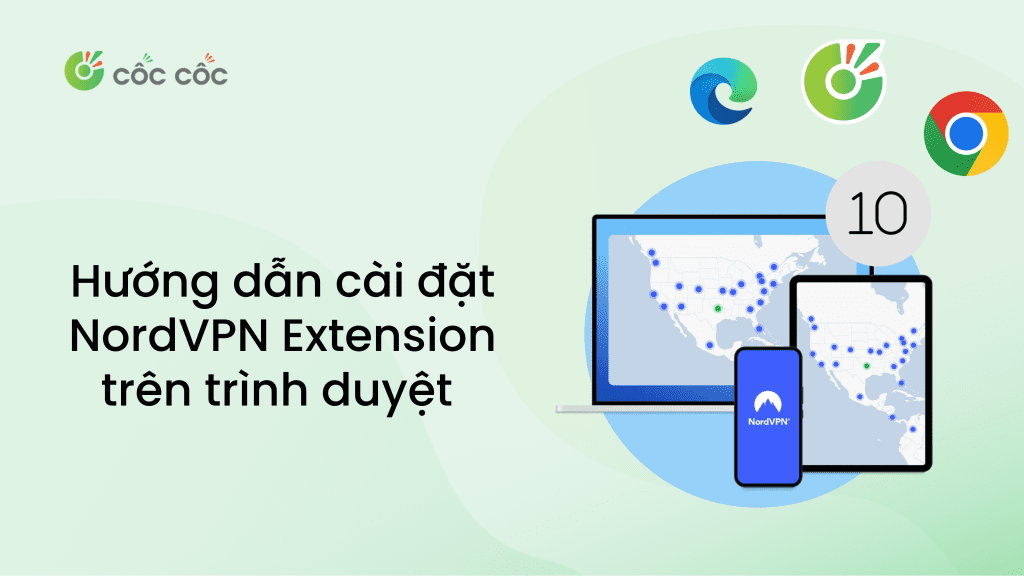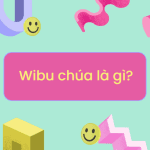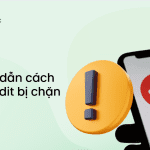Trong thời đại số hóa hiện nay, việc bảo vệ thông tin cá nhân và đảm bảo quyền riêng tư khi truy cập internet là ưu tiên hàng đầu của nhiều người dùng. Một trong những giải pháp hiệu quả, tiện lợi và phổ biến chính là sử dụng NordVPN Extension – tiện ích mở rộng được thiết kế để giúp bạn lướt web an toàn, nhanh chóng và không bị giới hạn bởi vị trí địa lý. Bài viết dưới đây sẽ hướng dẫn bạn chi tiết cách cài đặt NordVPN Extension trên các trình duyệt phổ biến như Chrome, Cốc Cốc và Microsoft Edge, giúp bạn dễ dàng thiết lập và sử dụng chỉ trong vài phút.
Nội dung chính
NordVPN là gì? Mục đích sử dụng ra sao?
NordVPN là một dịch vụ mạng riêng ảo (VPN) nổi tiếng, giúp người dùng bảo vệ thông tin cá nhân và ẩn danh khi truy cập internet. NordVPN Extension là một tiện ích mở rộng (plugin) do NordVPN cung cấp, cài trực tiếp vào trình duyệt như Chrome, Cốc Cốc, Edge, Firefox,… cho phép bạn kết nối tới máy chủ VPN chỉ bằng vài thao tác đơn giản – không cần mở ứng dụng riêng biệt.

Khác với ứng dụng NordVPN trên máy tính hay điện thoại (mã hóa toàn bộ kết nối internet), tiện ích mở rộng chỉ bảo vệ lưu lượng truy cập trong trình duyệt. Điều này giúp bạn lướt web an toàn hơn, ẩn địa chỉ IP khi vào các trang web, và vượt qua giới hạn vùng địa lý nhanh chóng – rất hữu ích khi bạn muốn xem phim, đọc báo hoặc truy cập nội dung bị chặn theo khu vực.
Mục đích sử dụng NordVPN Extension
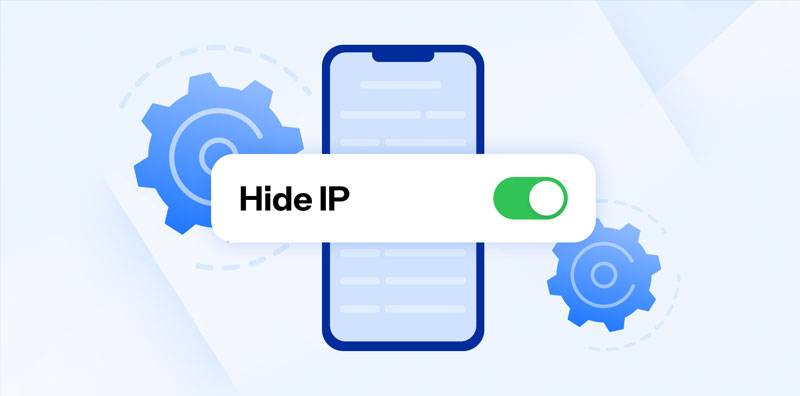
- Bảo vệ quyền riêng tư khi lướt web: Mọi hoạt động trong trình duyệt sẽ được mã hóa, ngăn chặn theo dõi từ nhà mạng hoặc hacker.
- Ẩn địa chỉ IP: Giúp bạn duyệt web ẩn danh, tránh bị theo dõi vị trí thực tế.
- Vượt tường lửa, truy cập nội dung bị chặn: Dễ dàng fake IP sang quốc gia khác để vào các trang web bị hạn chế.
- Tiện lợi và nhanh chóng: Bật/tắt VPN chỉ bằng một cú nhấp chuột, không cần mở ứng dụng riêng.
Nếu bạn chỉ cần VPN cho các hoạt động trên trình duyệt, thì NordVPN Extension là một lựa chọn gọn nhẹ và dễ dùng. Tuy nhiên, nếu bạn muốn bảo vệ toàn bộ kết nối của thiết bị (bao gồm cả ứng dụng khác ngoài trình duyệt), thì nên cài ứng dụng NordVPN chính thức trên máy tính hoặc điện thoại.
Lợi ích khi sử dụng NordVPN extension
Cài đặt và sử dụng NordVPN Extension trên trình duyệt mang đến nhiều tiện ích nổi bật, đặc biệt phù hợp với những ai muốn bảo vệ quyền riêng tư và truy cập internet an toàn chỉ trong vài cú nhấp chuột:
Bảo vệ quyền riêng tư khi lướt web
Tiện ích giúp mã hóa dữ liệu truy cập trên trình duyệt và ẩn địa chỉ IP thật của bạn. Điều này ngăn chặn việc theo dõi từ các bên thứ ba (như nhà mạng, quảng cáo, hacker). Dù bạn đang dùng Wi-Fi công cộng tại quán cà phê, sân bay hay khách sạn, bạn vẫn có thể yên tâm rằng danh tính và thông tin cá nhân luôn được giữ an toàn.
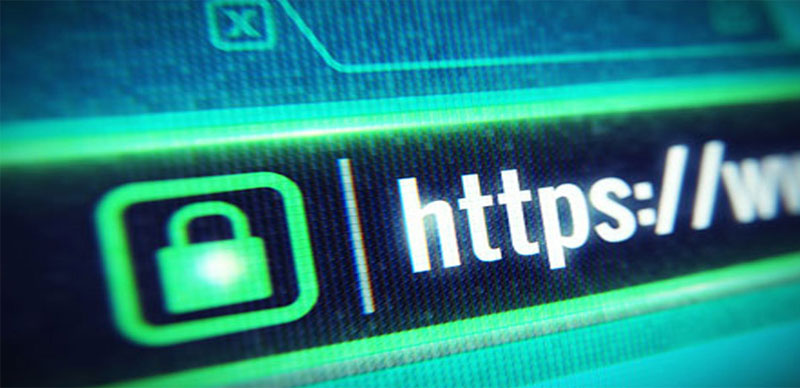
Lướt web an toàn, không quảng cáo và tránh phần mềm độc hại
NordVPN Extension tích hợp công nghệ Threat Protection (CyberSec) – tính năng giúp tự động chặn quảng cáo phiền toái và ngăn chặn truy cập vào các trang web chứa mã độc, lừa đảo. Nhờ đó, bạn không chỉ tránh bị nhiễm virus mà còn có trải nghiệm duyệt web mượt mà, nhanh hơn do không tải các nội dung không cần thiết.
Truy cập nội dung bị giới hạn theo vùng
Bạn có thể dễ dàng kết nối tới máy chủ ở các quốc gia khác nhau để truy cập những trang web hoặc dịch vụ thường bị chặn theo khu vực – chẳng hạn như Netflix, YouTube, các trang báo quốc tế,… Extension sẽ thay đổi địa chỉ IP trình duyệt của bạn, giúp bạn xem nội dung toàn cầu một cách tự do và bảo mật.
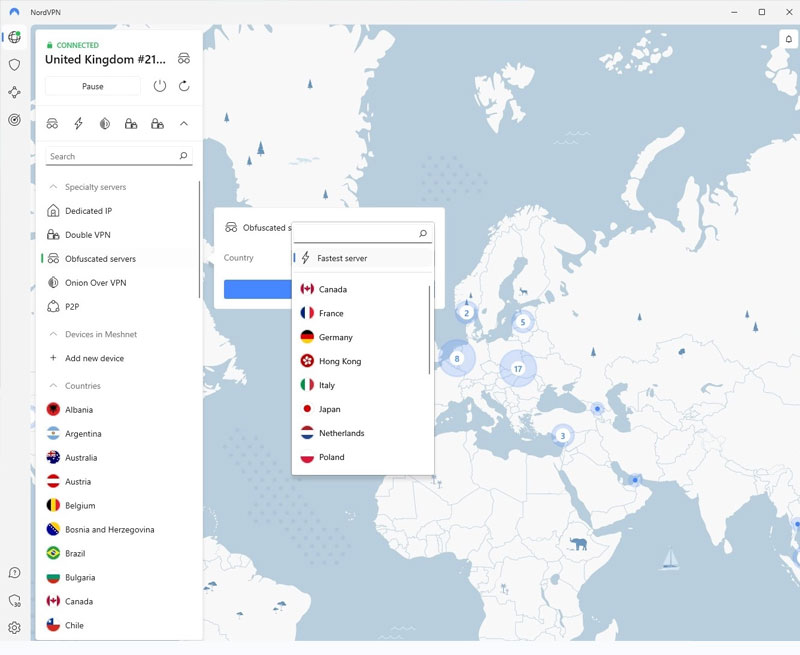
Kết nối nhanh, không giới hạn băng thông
NordVPN Extension được thiết kế gọn nhẹ, tối ưu cho trình duyệt. Chỉ mất vài giây để kết nối với nút Quick Connect, hệ thống sẽ tự động tìm máy chủ nhanh nhất trong số hơn 7.400+ máy chủ trên toàn cầu. Bạn có thể thoải mái xem phim HD, nghe nhạc, hoặc đọc tin mà không lo bị giảm tốc độ.
Giao diện thân thiện, dễ sử dụng
Tiện ích có thiết kế đơn giản, dễ thao tác – bạn chỉ cần một cú click để bật hoặc tắt VPN. Giao diện hỗ trợ tiếng Việt, dễ hiểu với cả người mới bắt đầu. Bên cạnh đó, NordVPN còn có đội ngũ hỗ trợ khách hàng 24/7, luôn sẵn sàng giải đáp qua trò chuyện trực tiếp hoặc email.
Các tính năng chính của NordVPN extension
NordVPN Extension không chỉ đơn thuần là một công cụ đổi IP mà còn tích hợp nhiều tính năng mạnh mẽ giúp bạn duyệt web an toàn, riêng tư và hiệu quả ngay trên trình duyệt. Dưới đây là những tính năng chính:
Mã hóa dữ liệu truy cập
Tiện ích sử dụng giao thức bảo mật hiện đại TLS 1.2 để mã hóa toàn bộ lưu lượng trên trình duyệt. Điều này giúp bảo vệ dữ liệu cá nhân, thông tin đăng nhập và hoạt động trực tuyến khỏi sự theo dõi của tin tặc hay các bên không mong muốn.

Cam kết không lưu nhật ký hoạt động (No-logs)
NordVPN Extension tuân thủ chính sách không lưu nhật ký – nghĩa là lịch sử duyệt web, địa chỉ IP hay dữ liệu sử dụng của bạn sẽ không bị ghi lại hay chia sẻ. Đây là yếu tố cực kỳ quan trọng với những ai đề cao quyền riêng tư.
Chặn quảng cáo và trang web nguy hiểm (CyberSec/Threat Protection)
Tính năng CyberSec được tích hợp sẵn giúp chặn quảng cáo phiền phức, đồng thời ngăn chặn truy cập vào các website độc hại hoặc có nguy cơ lừa đảo. Nhờ đó, bạn được bảo vệ khỏi malware, và trình duyệt hoạt động nhanh, mượt hơn.

Chống rò rỉ IP qua WebRTC
NordVPN tự động tắt WebRTC, một giao thức trong trình duyệt có thể khiến IP thật của bạn bị rò rỉ dù đang dùng VPN. Việc vô hiệu hóa này đảm bảo bạn thực sự ẩn danh và không bị theo dõi ngoài ý muốn.
Vượt chặn nội dung theo vùng
Bạn có thể truy cập các dịch vụ giới hạn theo địa lý (như Netflix, Hulu, BBC iPlayer…) bằng cách chọn máy chủ VPN ở quốc gia mong muốn. Chỉ cần vài cú nhấp chuột là bạn có thể xem nội dung toàn cầu ngay từ Việt Nam.
Tùy chỉnh danh sách ngoại lệ (Split tunneling / Bypass List)
Tiện ích cho phép bạn thiết lập những website cụ thể không đi qua VPN – rất hữu ích khi truy cập các trang nội bộ hoặc dịch vụ ngân hàng cần dùng đúng IP thật để xác minh danh tính.
Cài đặt dễ dàng, thao tác đơn giản
Chỉ mất vài phút để cài NordVPN vào trình duyệt. Sau khi cài, bạn chỉ cần nhấn vào biểu tượng NordVPN rồi chọn Quick Connect để tự động kết nối nhanh nhất. Bạn cũng có thể dễ dàng chọn quốc gia hoặc bật/tắt các tính năng như CyberSec ngay trong giao diện tiện ích.
Ẩn IP thật – Duyệt web ẩn danh
Khi kết nối VPN, tiện ích sẽ thay địa chỉ IP thực bằng một IP ảo từ máy chủ VPN. Các website sẽ không thấy IP thật của bạn, giúp bảo vệ danh tính và giảm nguy cơ bị theo dõi hành vi trực tuyến.
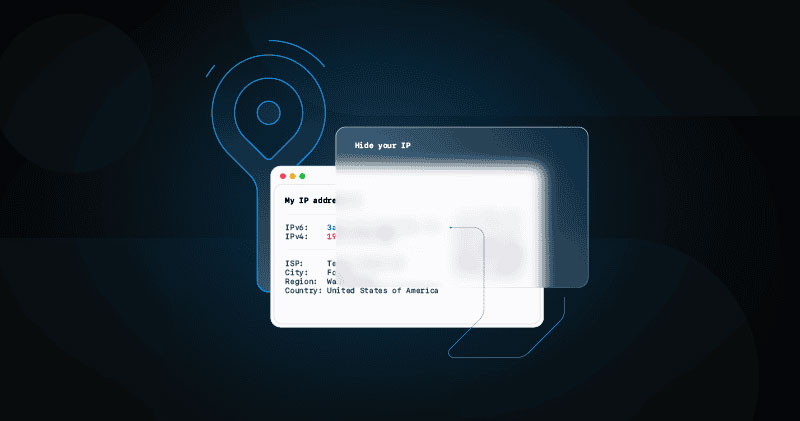
Tốc độ cao, không giới hạn dung lượng
NordVPN sử dụng hạ tầng máy chủ mạnh mẽ trên toàn cầu, đảm bảo tốc độ kết nối luôn ổn định, ngay cả khi xem video HD hoặc truy cập liên tục. Không có giới hạn băng thông, không lo giật lag.
Hỗ trợ nhiều thiết bị cùng lúc
Một tài khoản NordVPN có thể sử dụng đồng thời trên 6 đến 10 thiết bị. Bạn có thể dùng tiện ích trên trình duyệt máy tính, đồng thời dùng app trên điện thoại, tablet,… mà không cần mua thêm gói dịch vụ.
Hướng dẫn tải NordVPN extension và cài đặt trên Google Chrome
NordVPN Extension là một tiện ích mở rộng giúp bạn bật VPN nhanh chóng ngay trong trình duyệt Chrome. Dưới đây là các bước chi tiết để cài đặt và sử dụng tiện ích này một cách đơn giản:
Bước 1: Truy cập Cửa hàng Chrome trực tuyến (Chrome Web Store)
Mở trình duyệt Google Chrome, sau đó:
- Nhấn vào biểu tượng ba chấm ⋮ ở góc trên bên phải.
- Chọn “Tiện ích mở rộng” → “Mở Cửa hàng Chrome trực tuyến”, hoặc
- Truy cập nhanh qua link chính thức của NordVPN tại Chrome Web Store.
Bước 2: Tìm kiếm NordVPN Extension
Tại giao diện Chrome Web Store, nhập từ khóa “NordVPN” vào thanh tìm kiếm.
Hãy chắc chắn chọn đúng tiện ích có tên: “VPN for Chrome: Get a VPN proxy with NordVPN”
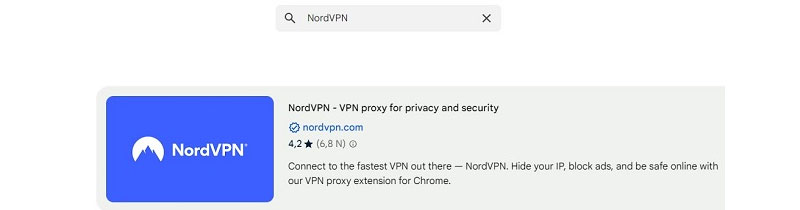
Bước 3: Cài đặt tiện ích vào Chrome
- Nhấn vào nút “Thêm vào Chrome” (Add to Chrome).
- Một cửa sổ xác nhận hiện lên → nhấn “Thêm tiện ích” (Add Extension).
- Chrome sẽ tự động tải về và cài đặt NordVPN Extension trong vài giây.
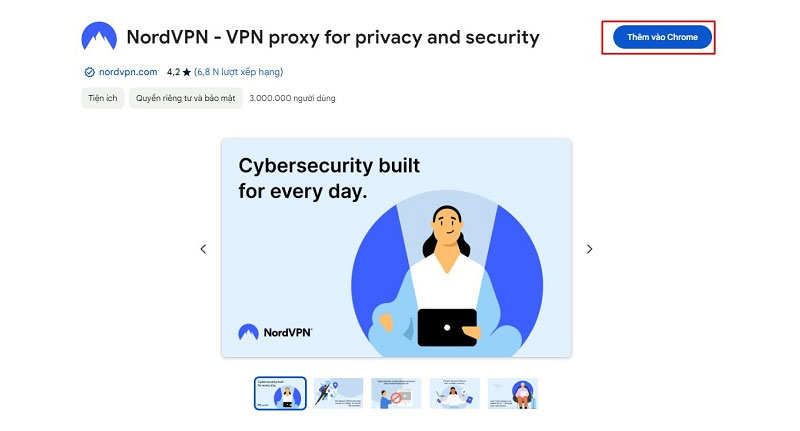
Bước 4: Đăng nhập tài khoản NordVPN
Sau khi cài đặt thành công, biểu tượng NordVPN sẽ xuất hiện ở góc trên bên phải của trình duyệt.
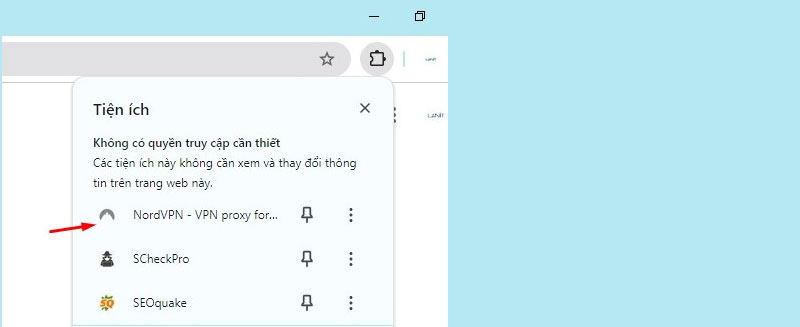
- Nhấp vào biểu tượng đó để mở giao diện tiện ích.
- Tiến hành đăng nhập bằng tài khoản NordVPN (email và mật khẩu).
- Nếu bạn chưa có tài khoản, hãy nhấn “Sign Up” để đăng ký và lựa chọn gói cước phù hợp.
Bước 5: Kết nối và sử dụng VPN
- Sau khi đăng nhập, nhấn vào nút “Quick Connect” để tiện ích tự động kết nối bạn với máy chủ VPN nhanh nhất hiện tại.
- Khi nút hiển thị màu xanh lá cây và dòng chữ “Protected”, nghĩa là bạn đã kết nối thành công.
- Giờ đây, mọi hoạt động lướt web của bạn trên Chrome đã được mã hóa và bảo vệ.
- Bạn cũng có thể chọn quốc gia khác từ danh sách để thay đổi địa chỉ IP theo nhu cầu (xem phim, truy cập trang web bị chặn,…).
Lưu ý khi sử dụng
- Tiện ích NordVPN Extension yêu cầu Chrome từ phiên bản 90 trở lên để hoạt động mượt mà.
- Sau khi cài đặt, bạn nên ghim biểu tượng NordVPN lên thanh công cụ của Chrome để dễ dàng bật/tắt VPN bất cứ khi nào.
Hướng dẫn cài đặt NordVPN extension trên Cốc Cốc
Trình duyệt Cốc Cốc được xây dựng trên nền tảng Chromium – giống với Google Chrome – nên bạn hoàn toàn có thể cài đặt và sử dụng NordVPN Extension giống như trên Chrome.
Bước 1: Truy cập cửa hàng tiện ích của Cốc Cốc
- Mở trình duyệt Cốc Cốc.
- Nhấp vào biểu tượng ba chấm ⋮ hoặc menu ☰ ở góc trên bên phải.
- Chọn “Tiện ích mở rộng” → sau đó bấm “Truy cập cửa hàng tiện ích trực tuyến”.
→ Cốc Cốc sẽ mở ra Cửa hàng Chrome trực tuyến – nơi bạn có thể tìm và cài NordVPN.
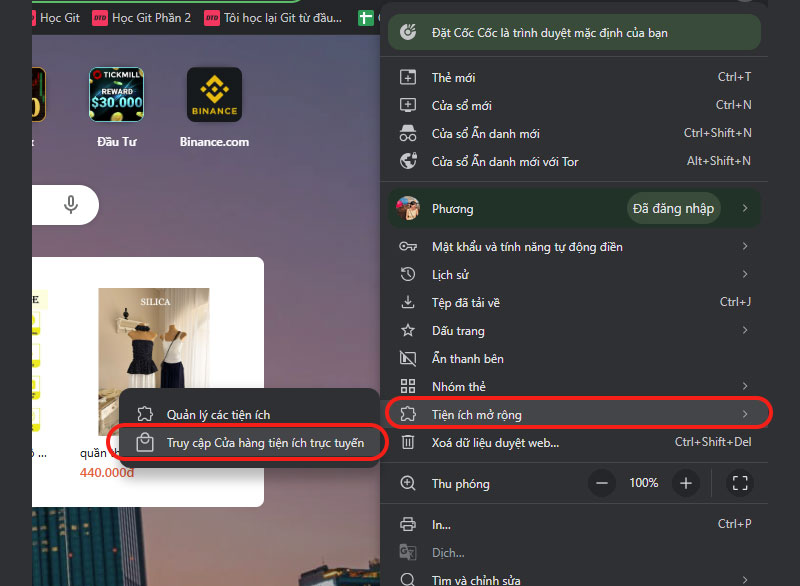
Bước 2: Tìm NordVPN Extension
- Trong cửa hàng tiện ích, gõ từ khóa “NordVPN” vào ô tìm kiếm.
- Tìm đúng tiện ích có tên: “VPN for Chrome: Get a VPN proxy with NordVPN”
- Nhấn vào tiện ích để xem chi tiết, sau đó chọn “Thêm vào Chrome” (nút này tương đương “Thêm vào Cốc Cốc”).
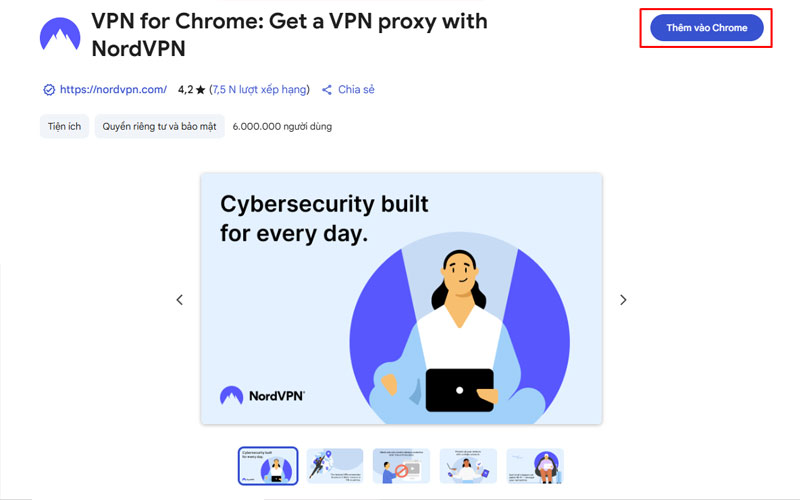
Bước 3: Xác nhận cài đặt tiện ích
- Một hộp thoại hiện lên yêu cầu cấp quyền cho tiện ích.
- Nhấn “Thêm tiện ích” để xác nhận.
→ Cốc Cốc sẽ tự động tải về và cài đặt NordVPN Extension vào trình duyệt.
Bước 4: Đăng nhập và kết nối VPN
- Sau khi cài xong, biểu tượng NordVPN sẽ hiển thị gần thanh địa chỉ trình duyệt.
- Nhấn vào biểu tượng, đăng nhập tài khoản NordVPN của bạn (bằng email và mật khẩu).
- Sau khi đăng nhập, chỉ cần bấm “Quick Connect” để tiện ích tự động kết nối tới máy chủ VPN nhanh nhất.
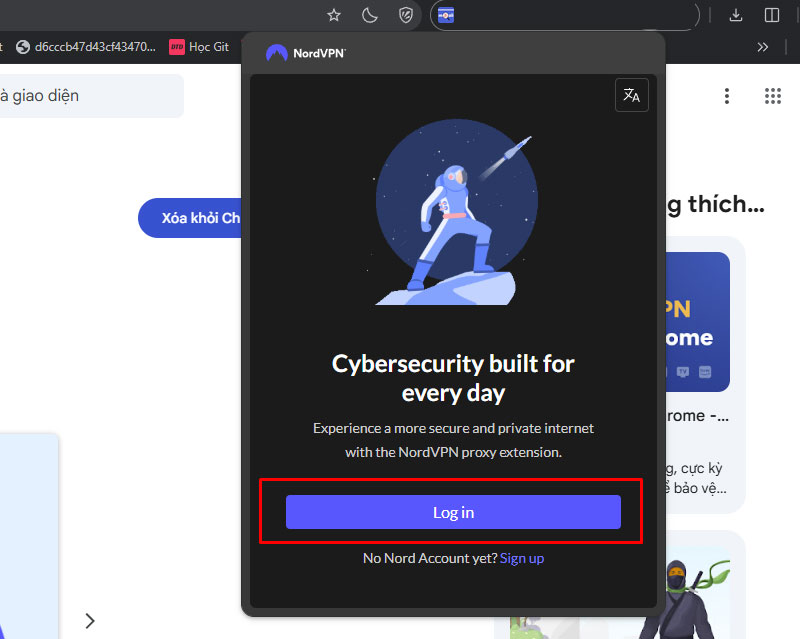
Lưu ý:
- Giao diện và cách sử dụng trên Cốc Cốc hoàn toàn giống Chrome, do cả hai dùng chung nền tảng Chromium.
- Nếu Cốc Cốc hiển thị cảnh báo về tiện ích từ nguồn bên ngoài, bạn chỉ cần xác nhận cho phép là được – vì thực chất bạn đang cài từ Chrome Web Store chính thức.
- Sau khi cài đặt xong, bạn có thể bật/tắt VPN trực tiếp ngay trên Cốc Cốc để bảo vệ truy cập hoặc vào các trang web bị chặn theo khu vực.
Hướng dẫn cài đặt NordVPN extension trên Microsoft Edge
Trình duyệt Microsoft Edge phiên bản mới (dựa trên Chromium) hoàn toàn hỗ trợ NordVPN Extension dưới dạng tiện ích mở rộng. Bạn có thể cài đặt theo hai cách: qua Edge Add-ons Store (cửa hàng chính thức) hoặc từ Chrome Web Store. Dưới đây là cách cài qua Edge Add-ons – được khuyến khích vì đơn giản và ổn định.
Bước 1: Truy cập cửa hàng tiện ích Edge (Edge Add-ons)
- Mở trình duyệt Microsoft Edge.
- Tìm kiếm với từ khóa “NordVPN” trong thanh tìm kiếm.
- Bạn cũng có thể truy cập trực tiếp trang tiện ích NordVPN từ liên kết do NordVPN cung cấp.
Bước 2: Cài đặt tiện ích NordVPN
- Tại trang tiện ích, nhấn nút “Get” (hoặc “Nhận”) để bắt đầu cài đặt.
- Edge sẽ hiển thị thông báo xác nhận → bạn chọn “Add extension” (Thêm tiện ích).
- Trình duyệt sẽ tự động tải và cài NordVPN vào hệ thống trong vài giây.
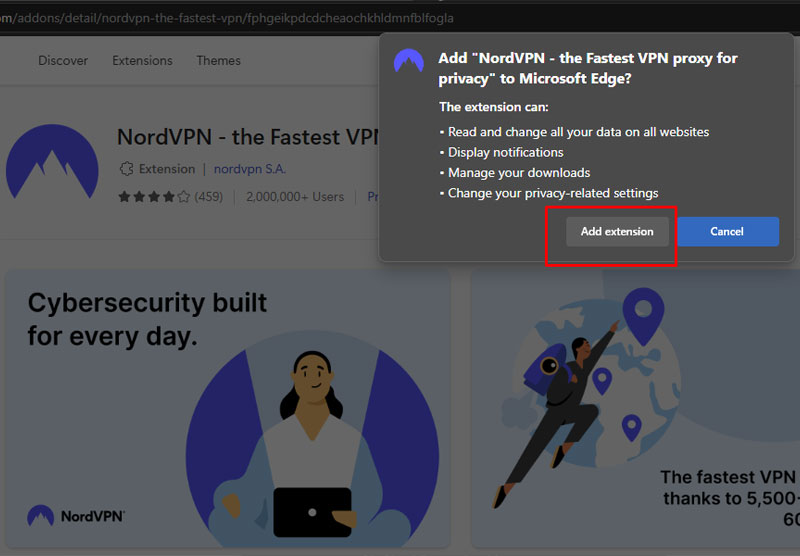
Bước 3: Mở và đăng nhập NordVPN
- Sau khi cài xong, bạn có thể nhấn nút “Launch” ngay trên trang Add-ons, hoặc nhấp vào biểu tượng NordVPN hình chiếc khiên xuất hiện ở góc trên bên phải trình duyệt.
- Tiện ích sẽ yêu cầu bạn đăng nhập tài khoản NordVPN.
→ Nhập email và mật khẩu để đăng nhập, hoặc tạo tài khoản nếu chưa có.
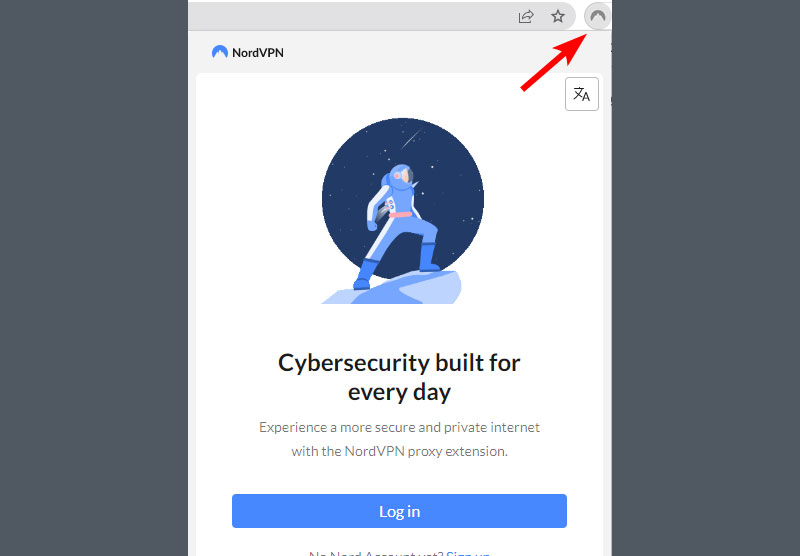
Bước 4: Kết nối VPN
Sau khi đăng nhập thành công, nhấn vào nút “Quick Connect” để tiện ích tự động kết nối tới máy chủ VPN nhanh nhất.
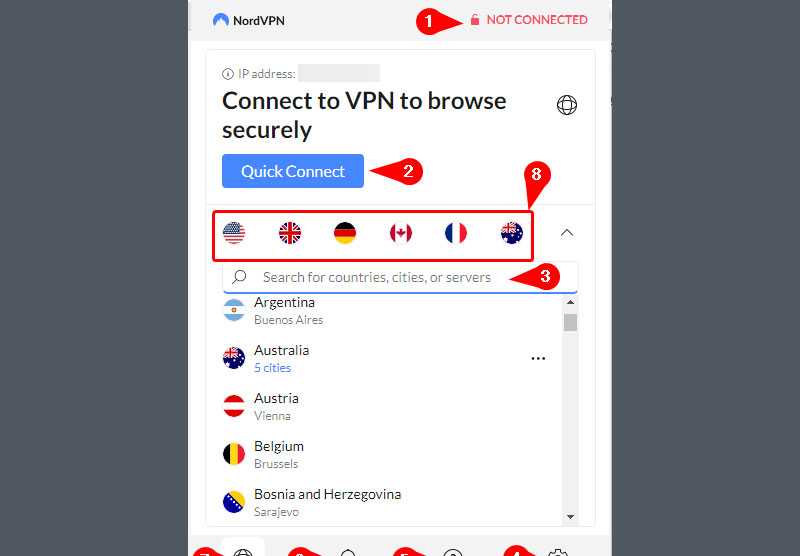
Dưới đây là các tính năng mà bạn có thể thấy trong giao diện ứng dụng NordVPN:
1: Trạng thái bảo vệ
Khi bạn kết nối thành công với một máy chủ NordVPN, hệ thống sẽ hiển thị trạng thái là “Được bảo vệ” – xác nhận rằng kết nối của bạn đang được mã hóa và an toàn.
2: Kết nối nhanh
Đây là cách nhanh nhất để bắt đầu sử dụng NordVPN. Khi nhấn vào “Kết nối nhanh”, tiện ích sẽ tự động chọn và kết nối bạn với máy chủ phù hợp nhất.
3: Tìm kiếm máy chủ theo quốc gia
Nếu bạn muốn tự chọn vị trí máy chủ, hãy sử dụng tính năng “Tìm kiếm” để chọn quốc gia mong muốn thay vì để hệ thống quyết định tự động.
4: Cài đặt
Tab Cài đặt cho phép bạn điều chỉnh các tùy chọn theo nhu cầu cá nhân. Các mục cài đặt bao gồm:
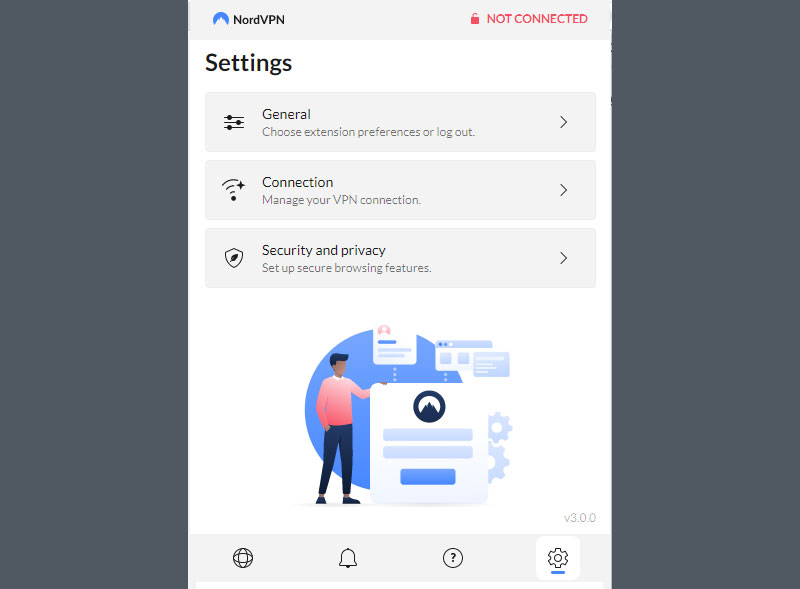
Chung
- Thông tin tài khoản đăng ký
- Tùy chỉnh giao diện ứng dụng và ngôn ngữ
- Nhập hoặc xuất cấu hình đường hầm chia tách (split tunneling)
Kết nối
- Chọn tự động kết nối với máy chủ khi mở trình duyệt
- Thêm danh sách các URL muốn loại trừ khỏi kết nối VPN
Bảo mật và quyền riêng tư
- Bật tính năng ngăn rò rỉ WebRTC
- Bật bảo vệ khỏi các mối đe dọa
- Hiển thị cảnh báo khi truy cập các trang web nguy hiểm
5: Hỗ trợ
Tại mục này, bạn có thể xem các tài liệu trợ giúp và sử dụng chức năng trò chuyện trực tiếp với nhân viên hỗ trợ của NordVPN.
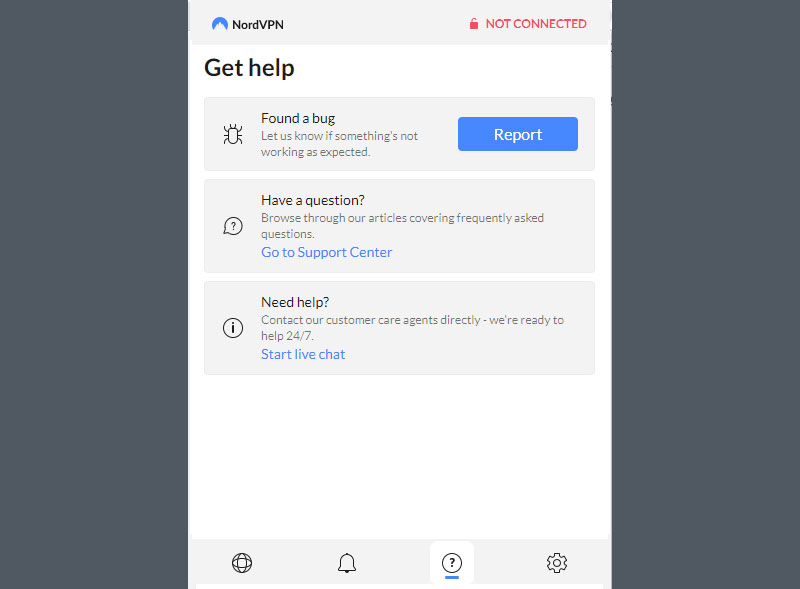
6: Thông báo
Hiển thị các bản cập nhật mới nhất và các tin tức liên quan đến tiện ích mở rộng NordVPN.
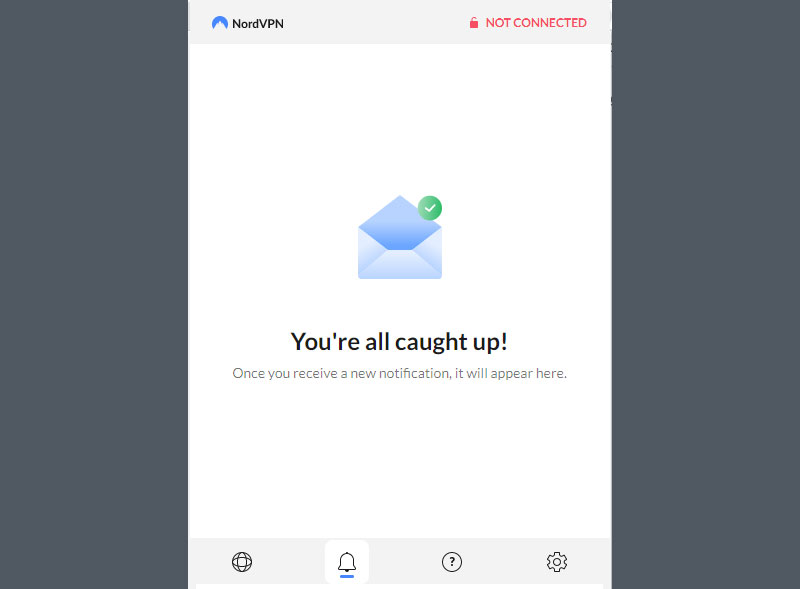
7: Cửa sổ mở rộng chính
Nhấp vào biểu tượng này để mở giao diện chính của tiện ích và truy cập đầy đủ các tính năng.
8: Danh sách quốc gia đã kết nối gần đây
Tại đây, bạn sẽ thấy các quốc gia mà bạn đã từng kết nối. Nếu chưa từng kết nối, hệ thống sẽ gợi ý các quốc gia phù hợp để bắt đầu.
Đánh giá NordVPN extension từ người dùng và chuyên gia
NordVPN Extension được đánh giá cao cả về hiệu quả lẫn độ tin cậy. Trên Chrome Web Store, tiện ích này có hơn 6 triệu người dùng và đạt điểm trung bình 4,2/5 sao từ hơn 7.500 lượt đánh giá – cho thấy mức độ hài lòng lớn từ cộng đồng.
- Giao diện đơn giản, dễ dùng
- Tốc độ kết nối nhanh
- Khả năng chặn quảng cáo và phần mềm độc hại tốt
- Truy cập web an toàn chỉ với vài cú nhấp chuột
Nhược điểm
- Cần tài khoản NordVPN trả phí
- Chỉ mã hóa lưu lượng trên trình duyệt, không áp dụng cho ứng dụng khác
NordVPN extension có miễn phí không? Cần có tài khoản NordVPN gì?
NordVPN Extension có miễn phí không?
Tiện ích NordVPN Extension có thể tải về miễn phí, nhưng để sử dụng bạn phải có tài khoản NordVPN trả phí còn hiệu lực.
Cụ thể:
- Nếu bạn đã đăng ký gói NordVPN (theo tháng, năm…), bạn chỉ cần đăng nhập vào extension là dùng được ngay không tốn thêm phí.
- Không có bản miễn phí trọn đời – NordVPN không cung cấp VPN miễn phí do ưu tiên bảo mật, tốc độ và không lưu log người dùng.
- Tài khoản NordVPN dùng được cho 6-10 thiết bị cùng lúc, bao gồm cả tiện ích trình duyệt.
Có dùng thử miễn phí được không?
✔ Có – NordVPN free áp dụng chính sách hoàn tiền 30 ngày cho tất cả gói dịch vụ.
Bạn có thể đăng ký dùng thử, trải nghiệm extension và yêu cầu hoàn tiền nếu không hài lòng trong 30 ngày đầu.
NordVPN Extension là lựa chọn lý tưởng cho những ai muốn duyệt web an toàn, ẩn danh và không giới hạn ngay trên trình duyệt. Với cách cài đặt đơn giản, tính năng mạnh mẽ và độ tin cậy cao, đây là công cụ không thể thiếu để bảo vệ quyền riêng tư trực tuyến mỗi ngày.
Xem thêm: